Article Number: 000126747
Support Services voor consumentenabonnementen annuleren
Summary: Ontdek hoe u supportservices voor consumentenabonnementen, zoals Premium Support, van Dell kunt opzeggen. Volg eenvoudige stappen om uw abonnement te beëindigen.
Article Content
Instructions
Opmerking: Screenshots worden in het Engels verstrekt, maar de ervaring is gelokaliseerd volgens uw huidige locatie.
U kunt een abonnement op de volgende twee manieren opzeggen:
Abonnement opzeggen via Dell Digital Locker
Opmerking: Het opzeggingsproces van Dell Digital Locker werkt alleen voor Premium, Premium Support Plus en APEX Annulering van abonnement op Device Manage Services. Voor het opzeggen van ProSupport-, ProSupport Plus- of ProSupport Flex-abonnementen neemt u contact op met de klantenservice van Dell via Order Support.
- Ga naar de pagina van Dell Digital Locker. Klik op de knop Aanmelden om u aan te melden bij uw Dell Mijn account met het e-mailadres dat u hebt gebruikt bij de aankoop van het Dell product.
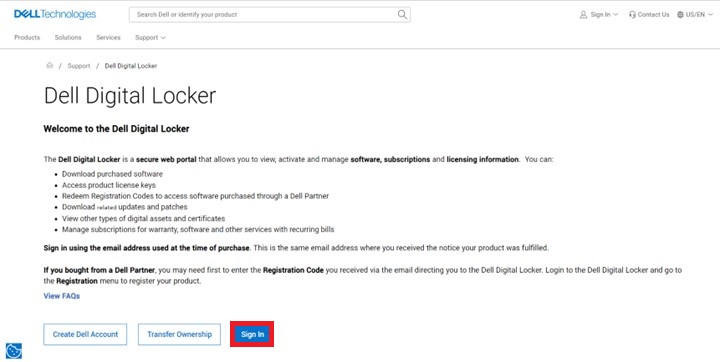
Afbeelding 1. Meld u aan bij Dell Digital Locker - Zodra u zich aanmeldt bij de Dell Digital Locker, geeft Dell Digital Locker een dashboard weer van gekochte producten en services.

Afbeelding 2. Dell Digital Locker Dashboard - Klik op Abonnementen. Op het dashboard worden de hardware- en softwareabonnementen weergegeven die zijn aangeschaft voor uw Dell producten.
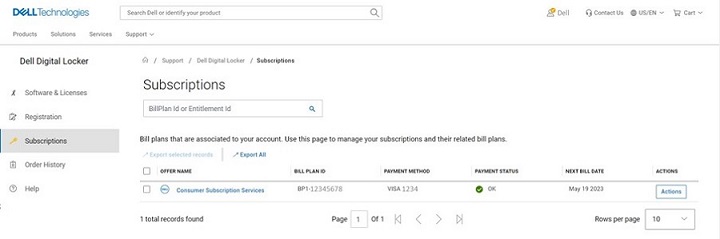
Afbeelding 3. Klik op het tabblad Abonnement - Klik op de knop Actie op de abonnementsservices van consumenten die u wilt annuleren en klik vervolgens op Abonnementen beheren.
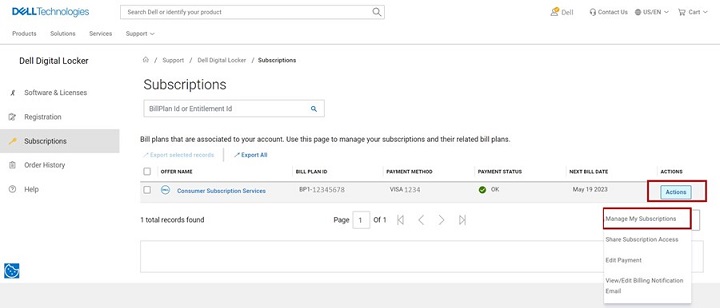
Afbeelding 4. Klik op Acties en klik vervolgens op Abonnementen beheren - De abonnementsgegevens van uw Dell product worden weergegeven. Blader naar de onderkant van de pagina om de servicetag te vinden. Klik op het servicetagnummer .
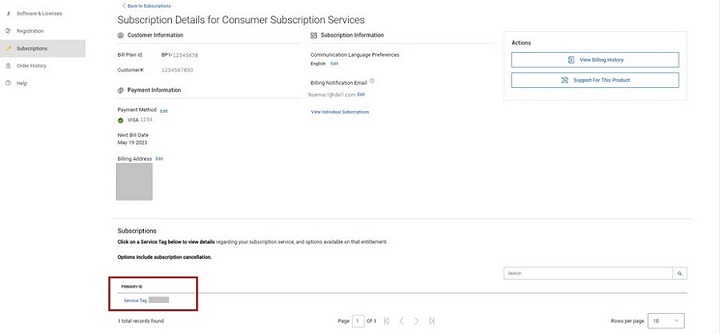
Afbeelding 5. Klik op de servicetag onder aan de pagina. - Op de pagina productgegevens van het abonnement worden de servicegegevens, de servicetag en het factuurplan van uw Dell product weergegeven. Klik op de knop Annuleren om de abonnementsservice te annuleren.
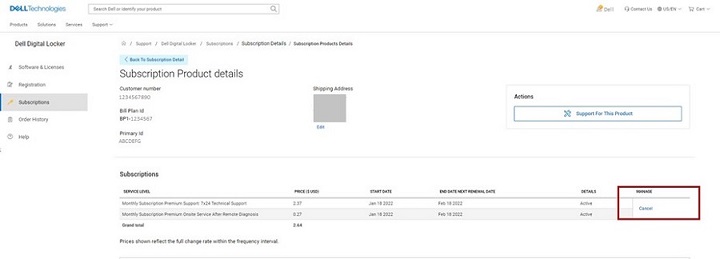
Afbeelding 6. Klik op de knop Annuleren - Zodra de annulering is voltooid, wordt een bevestiging weergegeven op de pagina.
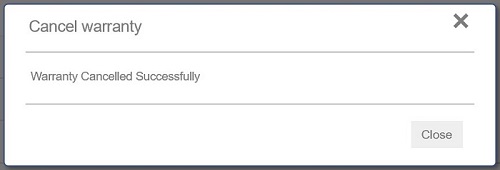
Afbeelding 7. Garantie is geannuleerd
Abonnement opzeggen met Dell account
- Ga naar de pagina Dell account . Klik op de knop Aanmelden om u aan te melden bij uw Dell account met het e-mailadres dat u hebt gebruikt bij de aankoop van het Dell product of met het e-mailadres en wachtwoord van uw Dell account.
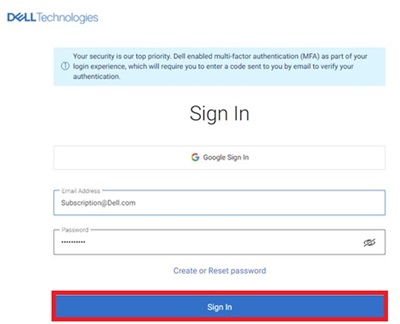
Afbeelding 8. Aanmeldingspagina voor Dell account - Zodra u zich aanmeldt bij uw Dell account, ziet u op de startpagina een dashboard met gekochte producten en services, accountgegevens, beloningen, enzovoort. Klik Abonnementen in het linkerdeelvenster.
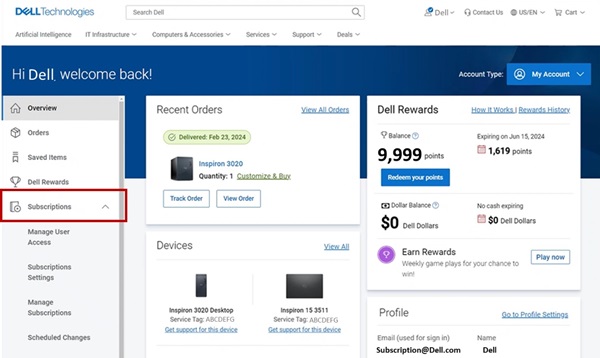
Afbeelding 9. Klik op Abonnementen - Klik op Abonnementen beheren en klik vervolgens op Weergeven.
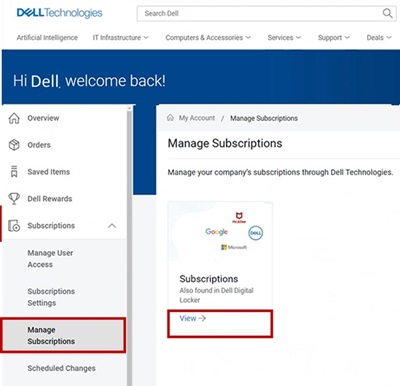
Afbeelding 10. Abonnementen beheren - Op het dashboard worden de hardware- en softwareabonnementen weergegeven die zijn aangeschaft voor uw Dell producten.
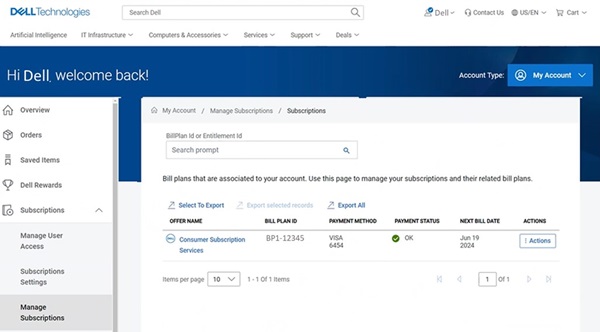
Afbeelding 11. Dell accountdashboard - Klik op de knop Actie op de abonnementsservices van consumenten die u wilt annuleren en klik vervolgens op Abonnementen beheren. U kunt ook klikken op Abonnement consumentenservices.
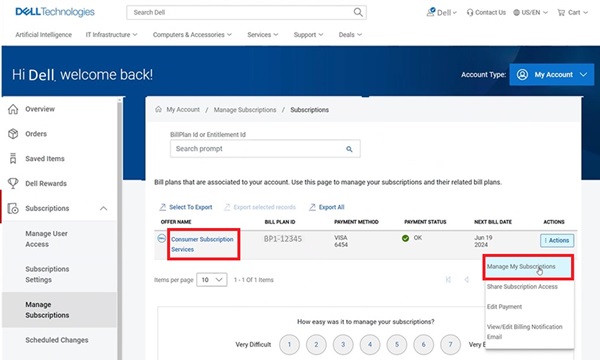
Afbeelding 12. Klik op Abonnementen beheren of Abonnement consumentenservices - De abonnementsgegevens van uw Dell product worden weergegeven. Klik op de knop Bijwerken/annuleren .
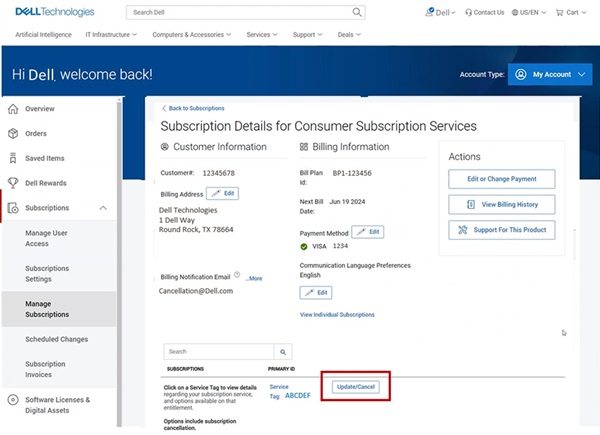
Afbeelding 13. Abonnementsgegevens van uw Dell product - Op de pagina productgegevens van het abonnement worden de servicegegevens, de servicetag en het factuurplan van uw Dell product weergegeven. Klik op de knop Annuleren om het abonnement op te zeggen.
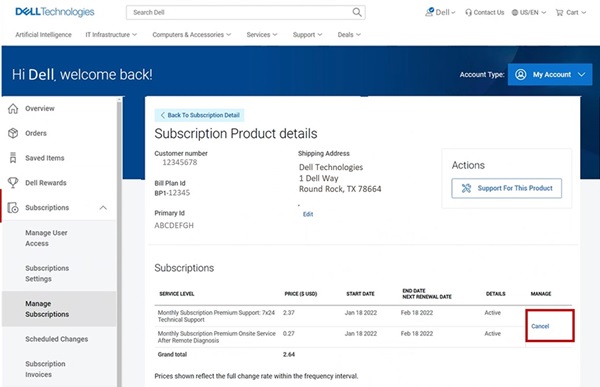
Afbeelding 14. Klik op de knop Annuleren
Additional Information
Aanbevolen artikelen
Hier zijn enkele aanbevolen artikelen met betrekking tot dit onderwerp die voor u interessant kunnen zijn:
Article Properties
Affected Product
Alienware, Inspiron, XPS, Alienware, Inspiron, XPS
Product
Inspiron, XPS, Alienware, Inspiron, XPS
Last Published Date
12 Jun 2024
Version
20
Article Type
How To